Ripristino e ripristino dei database dallo storage primario
 Suggerisci modifiche
Suggerisci modifiche


È possibile ripristinare e ripristinare il database dallo storage primario.

|
Non è possibile ripristinare copie di backup basate su file da Snap Creator. |
-
In SAP HANA Studio, selezionare Recover per il sistema SAP HANA.
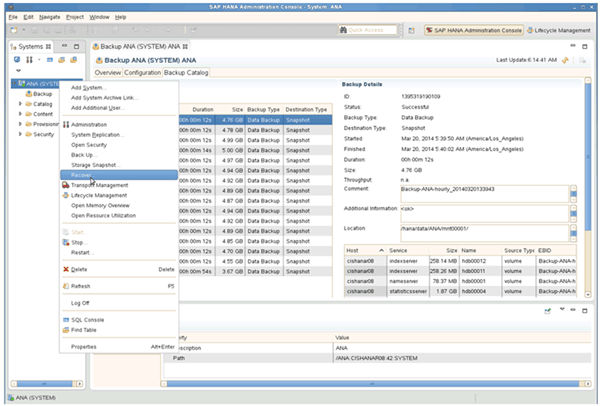
Il sistema SAP HANA si spegne.
-
Selezionare il tipo di ripristino e fare clic su Avanti.
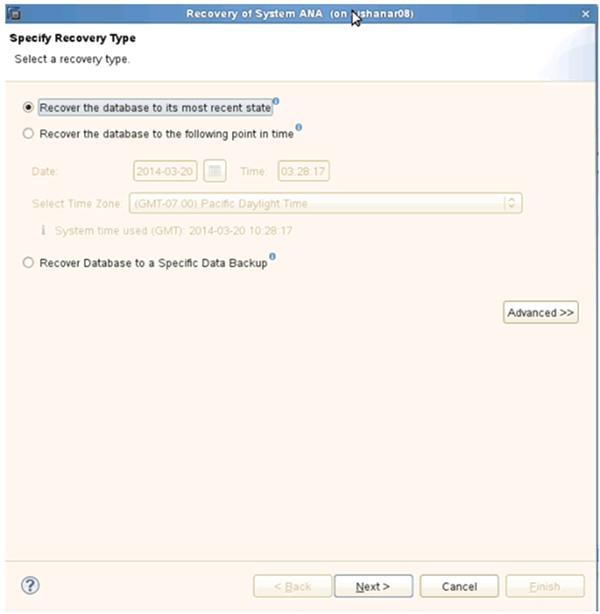
-
Fornire le posizioni di backup del registro e fare clic su Avanti.
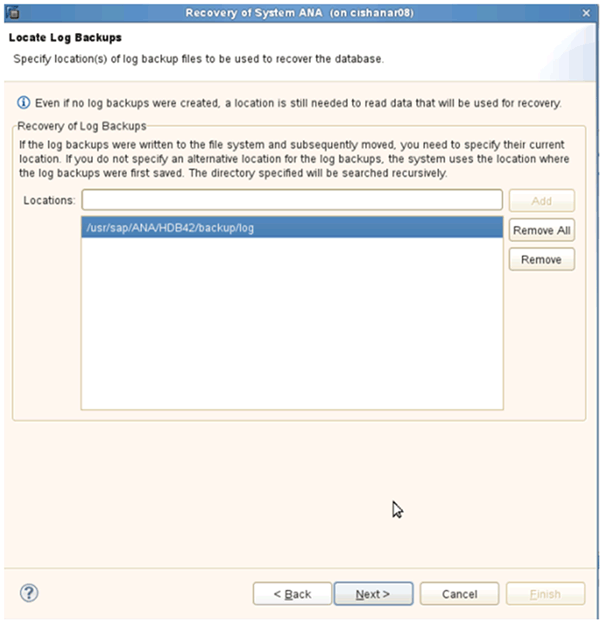
L’elenco dei backup disponibili viene visualizzato in base al contenuto del catalogo di backup.
-
Selezionare il backup richiesto e registrare l’ID del backup esterno.
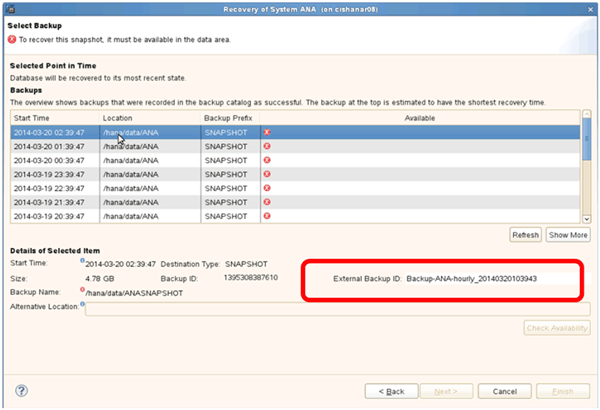
-
Disattivare la relazione SnapVault.
Questo passaggio è necessario solo con Clustered Data ONTAP. Se è necessario ripristinare una copia Snapshot precedente alla copia Snapshot attualmente utilizzata come copia Snapshot di base per SnapVault, è necessario prima disattivare la relazione SnapVault in Clustered Data ONTAP. A tale scopo, eseguire i seguenti comandi sulla console del cluster di backup:
hana::> snapmirror quiesce -destination-path hana2b:backup_hana_data Operation succeeded: snapmirror quiesce for destination hana2b:backup_hana_data. hana::> snapmirror delete -destination-path hana2b:backup_hana_data Operation succeeded: snapmirror delete the relationship with destination hana2b:backup_hana_data. hana::> snapmirror release -destination-path hana2b:backup_hana_data [Job 6551] Job succeeded: SnapMirror Release Succeeded
-
Nella GUI di Snap Creator, selezionare il sistema SAP HANA, quindi selezionare azioni > Ripristina.
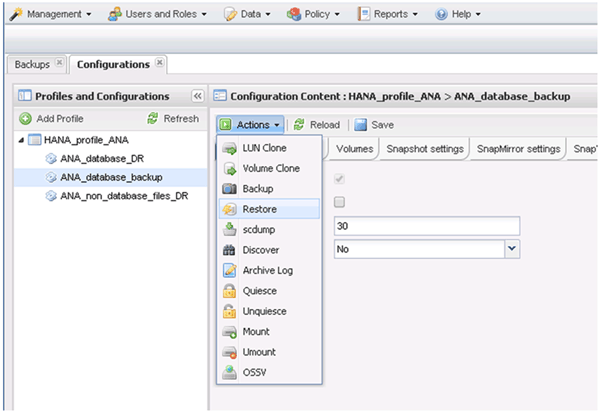
Viene visualizzata la schermata iniziale di Snap Creator Framework Restore Wizard (Ripristino guidato di Snap Creator Framework).
-
Fare clic su Avanti.
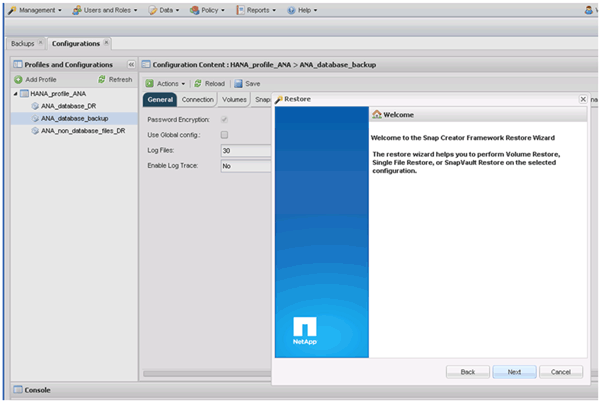
-
Selezionare primario e fare clic su Avanti.
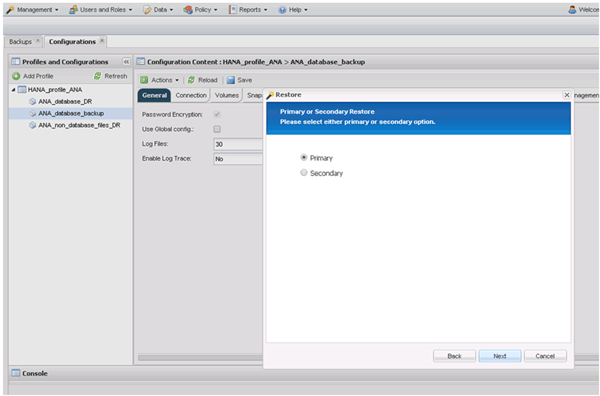
-
Selezionare Restore from primary storage (Ripristina dallo storage primario)
-
Selezionare il controller dello storage, il nome del volume e il nome Snapshot.
Il nome Snapshot è correlato all’ID di backup selezionato in SAP HANA Studio.
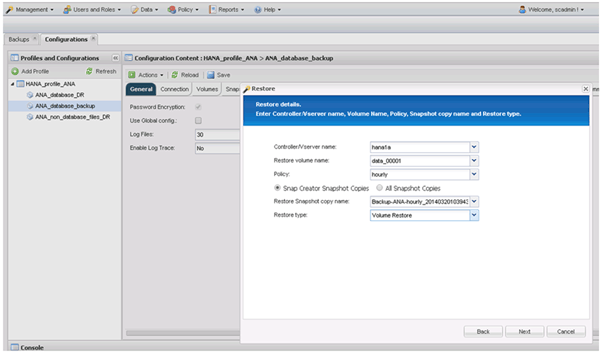
-
Fare clic su fine.
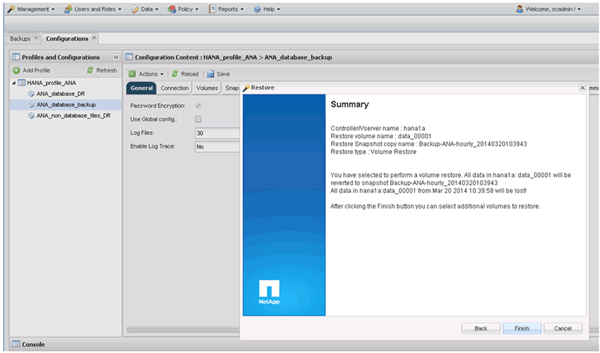
-
Fare clic su Sì per aggiungere altri elementi di ripristino.
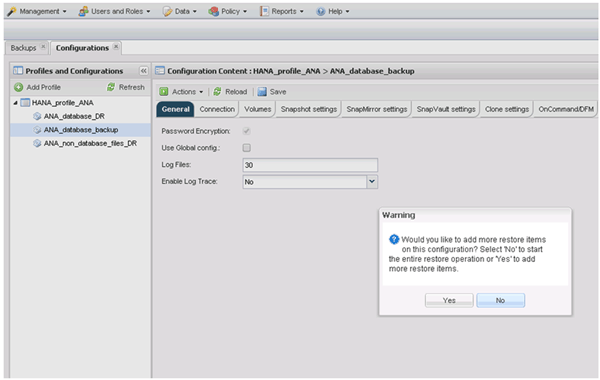
-
Selezionare il controller dello storage, il nome del volume aggiuntivo e il nome Snapshot.
Il nome Snapshot è correlato all’ID di backup selezionato in SAP HANA Studio.
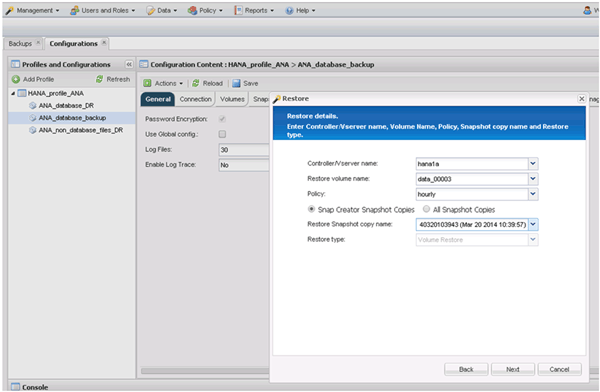
-
Ripetere i passaggi da 10 a 13 fino all’aggiunta di tutti i volumi richiesti; nel nostro esempio, è necessario selezionare data_00001, data_00002 e data_00003 per il processo di ripristino.
-
Una volta selezionati tutti i volumi, fare clic su OK per avviare il processo di ripristino.
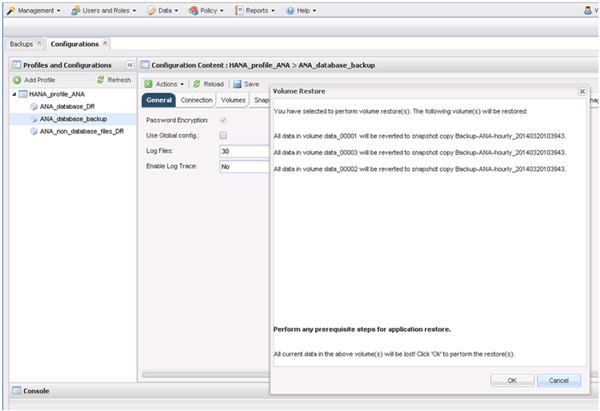
Il processo di ripristino viene avviato.
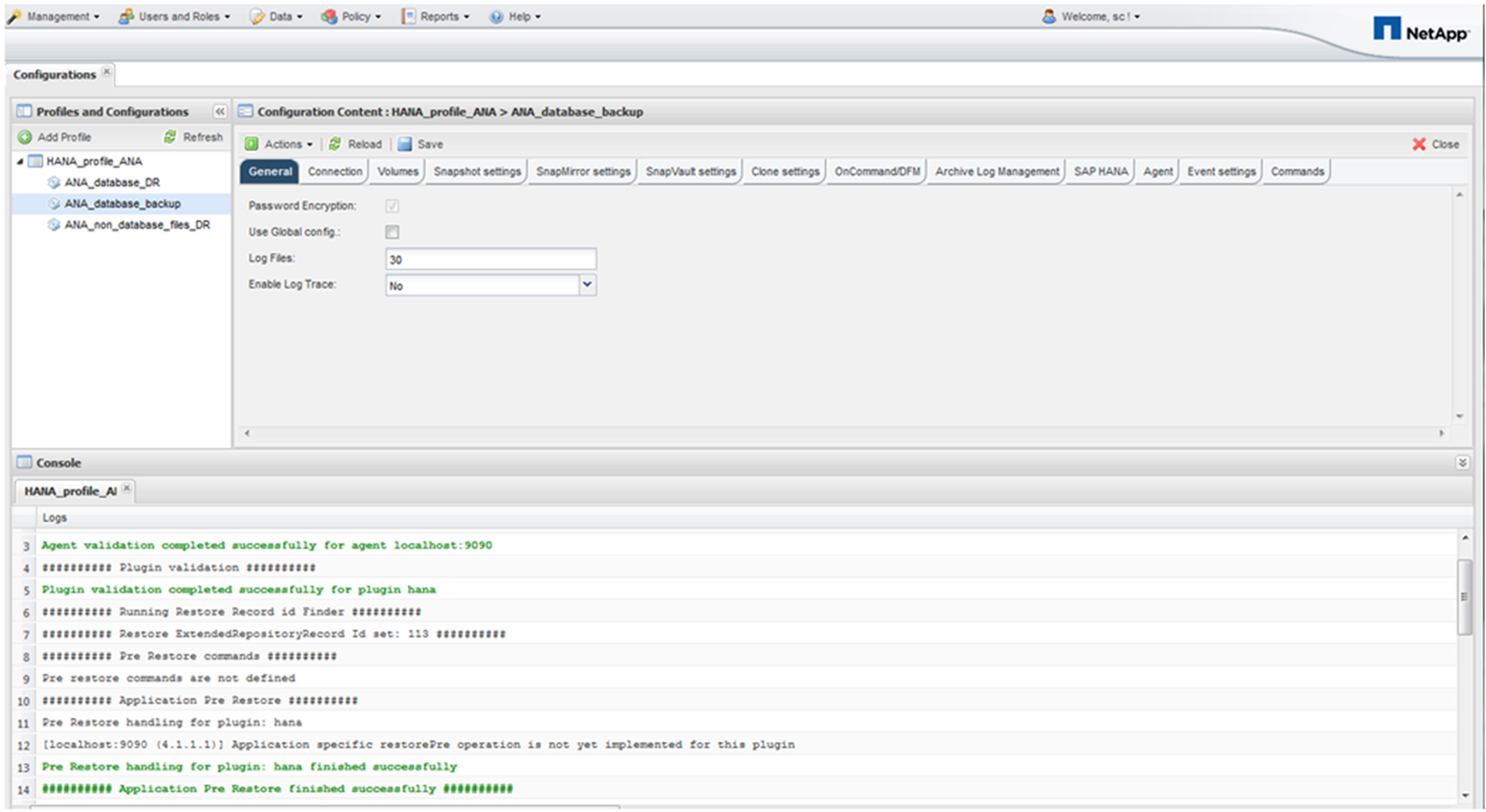
Attendere il completamento del processo di ripristino.
-
Su ciascun nodo di database, rimontare tutti i volumi di dati per eliminare gli handle NFS obsoleti.
Nell’esempio, tutti e tre i volumi devono essere rimontati in ciascun nodo del database.
mount -o remount /hana/data/ANA/mnt00001 mount -o remount /hana/data/ANA/mnt00002 mount -o remount /hana/data/ANA/mnt00003
-
Accedere a SAP HANA Studio e fare clic su Refresh per aggiornare l’elenco dei backup disponibili.

Il backup ripristinato con Snap Creator viene visualizzato con un’icona verde nell’elenco dei backup.
-
Selezionare il backup e fare clic su Avanti.
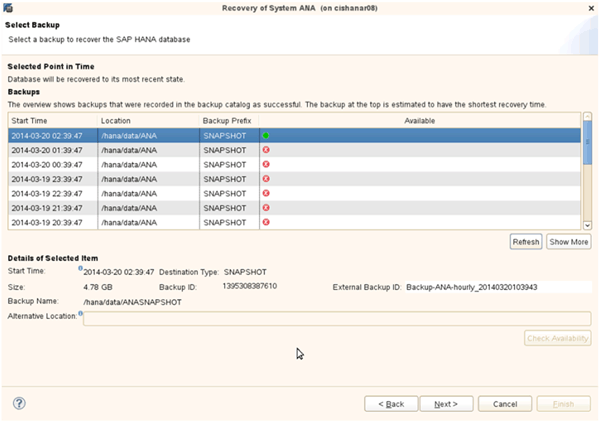
-
Selezionare le altre impostazioni desiderate e fare clic su Avanti.
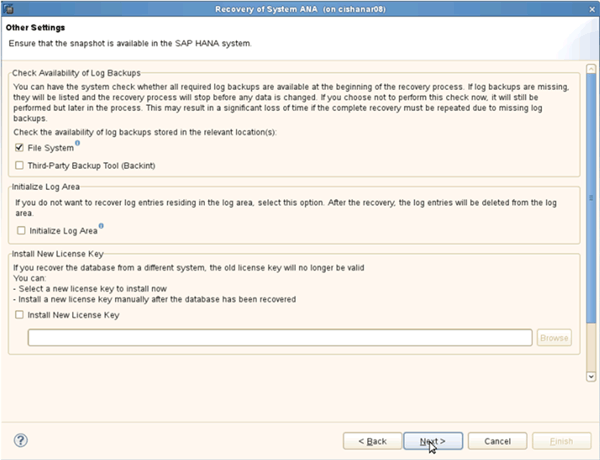
-
Fare clic su fine.
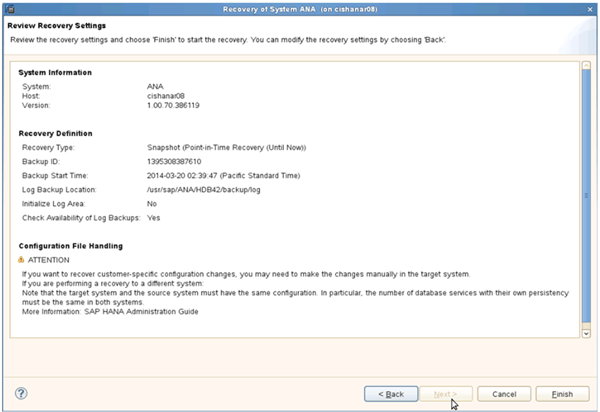
Viene avviato il processo di ripristino.
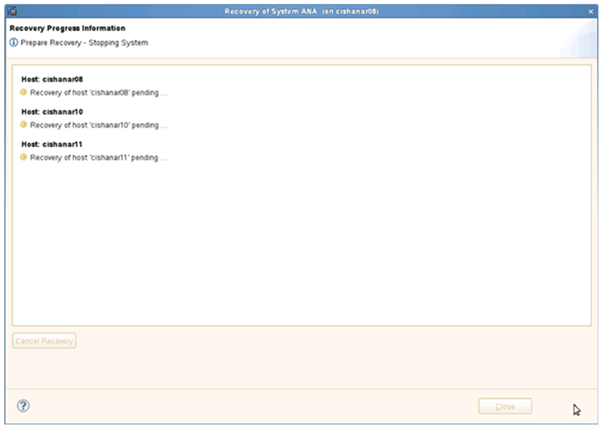
-
Al termine del ripristino, riprendere le relazioni SnapVault, se necessario.
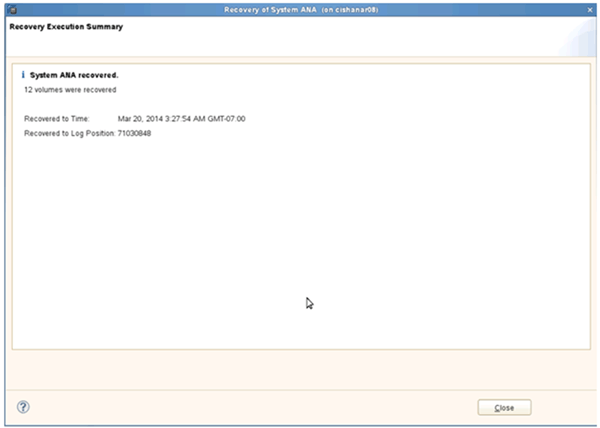



 Installazione
Installazione